Valorizamos a sua privacidade!
Utilizamos cookies no nosso sítio Web para lhe oferecer a melhor experiência. Ao clicar em "aceitar e fechar", concorda com a utilização de todos os cookies de acordo com a nossa e a nossa . Se não fizer uma seleção, serão aplicadas as nossas definições de cookies predefinidas. Pode alterar as suas definições em qualquer altura.
Biscoitos essenciais: São necessários para o bom funcionamento do sítio. Cookies próprios e de terceiros São opcionais e são definidos por nós ou pelos nossos subcontratantes. Cookies de sessão e persistentes : São automaticamente apagados quando o browser é fechado. Os cookies persistentes são cookies que permanecem no seu computador/dispositivo durante um determinado período de tempo depois de o navegador ser fechado.
Progresso da assinatura e função de lembrete
Neste tutorial, vamos mostrar-lhe como acompanhar o progresso e o estado dos seus processos de assinatura e como utilizar a função de lembrete.
Atualizado em 27.04.2023
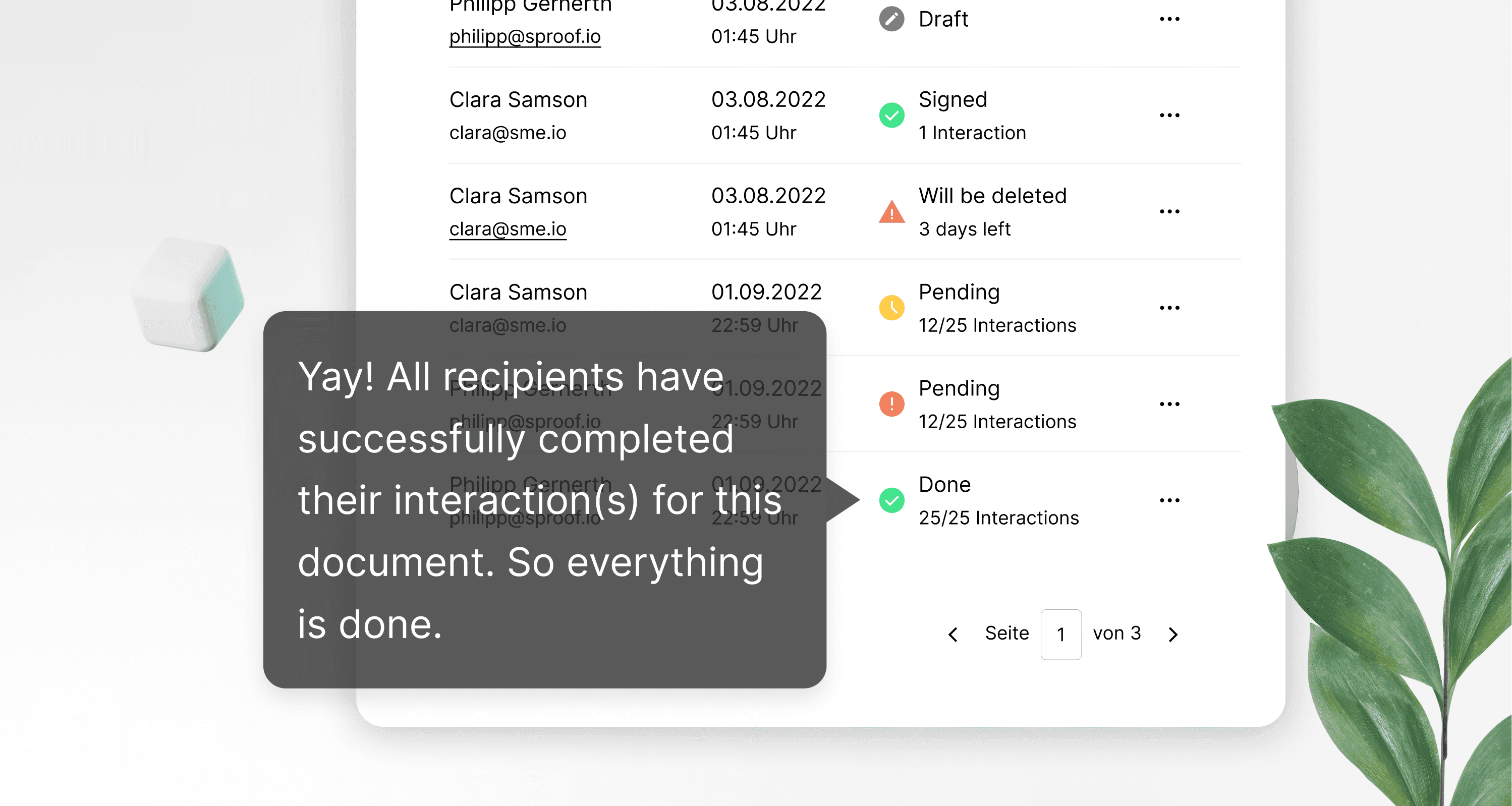
Referências do vídeo e ligações relacionadas:
- Tutorial sobre a recolha de assinaturas (sem fluxo de trabalho)
- Tutorial sobre a recolha de assinaturas (com fluxo de trabalho)
Referências do vídeo e ligações relacionadas:
- Tutorial sobre a recolha de assinaturas (sem fluxo de trabalho)
- Tutorial sobre a recolha de assinaturas (com fluxo de trabalho)
Passo a passo
Uma das principais vantagens do sproof sign é o facto de poder acompanhar sempre o progresso e o estado dos seus processos de assinatura e acelerar facilmente a execução das assinaturas graças à função de lembrete.
Abra um documento que pretende enviar para assinatura e clique no separador "Convidar contactos".
Passo a passo
Uma das principais vantagens do sproof sign é o facto de poder acompanhar sempre o progresso e o estado dos seus processos de assinatura e acelerar facilmente a execução das assinaturas graças à função de lembrete.
Abra um documento que pretende enviar para assinatura e clique no separador "Convidar contactos".
Agora pode adicionar os seus contactos e definir um fluxo de trabalho de assinaturas. Preparámos tutoriais separados para a recolha de assinaturas com e sem fluxo de trabalho de assinaturas.
Agora pode adicionar os seus contactos e definir um fluxo de trabalho de assinaturas. Preparámos tutoriais separados para a recolha de assinaturas com e sem fluxo de trabalho de assinaturas.
Ao clicar em "Seguinte", pode agora
- definir uma data de conclusão e determinar
- e determinar se deve enviar lembretes e com que frequência.
Pode também selecionar o padrão de assinatura e
- e adicionar uma mensagem pessoal.
Ao clicar em "Seguinte", pode agora
- definir uma data de conclusão e determinar
- e determinar se deve enviar lembretes e com que frequência.
Pode também selecionar o padrão de assinatura e
- e adicionar uma mensagem pessoal.
Depois de convidar contactos, o chat e o progresso da assinatura são desbloqueados na barra lateral à direita.
No progresso da assinatura, pode agora ver os seus destinatários. Desde que ainda não tenham assinado, pode definir ou alterar a posição da assinatura aqui, reenviar o convite ou eliminar o contacto.
Assim que o destinatário tiver assinado, o campo de ação desaparece e aparece uma seta verde ao lado do contacto.
No chat, também pode comunicar com o destinatário e ver uma notificação quando alguém tiver assinado o documento.
Depois de convidar contactos, o chat e o progresso da assinatura são desbloqueados na barra lateral à direita.
No progresso da assinatura, pode agora ver os seus destinatários. Desde que ainda não tenham assinado, pode definir ou alterar a posição da assinatura aqui, reenviar o convite ou eliminar o contacto.
Assim que o destinatário tiver assinado, o campo de ação desaparece e aparece uma seta verde ao lado do contacto.
No chat, também pode comunicar com o destinatário e ver uma notificação quando alguém tiver assinado o documento.
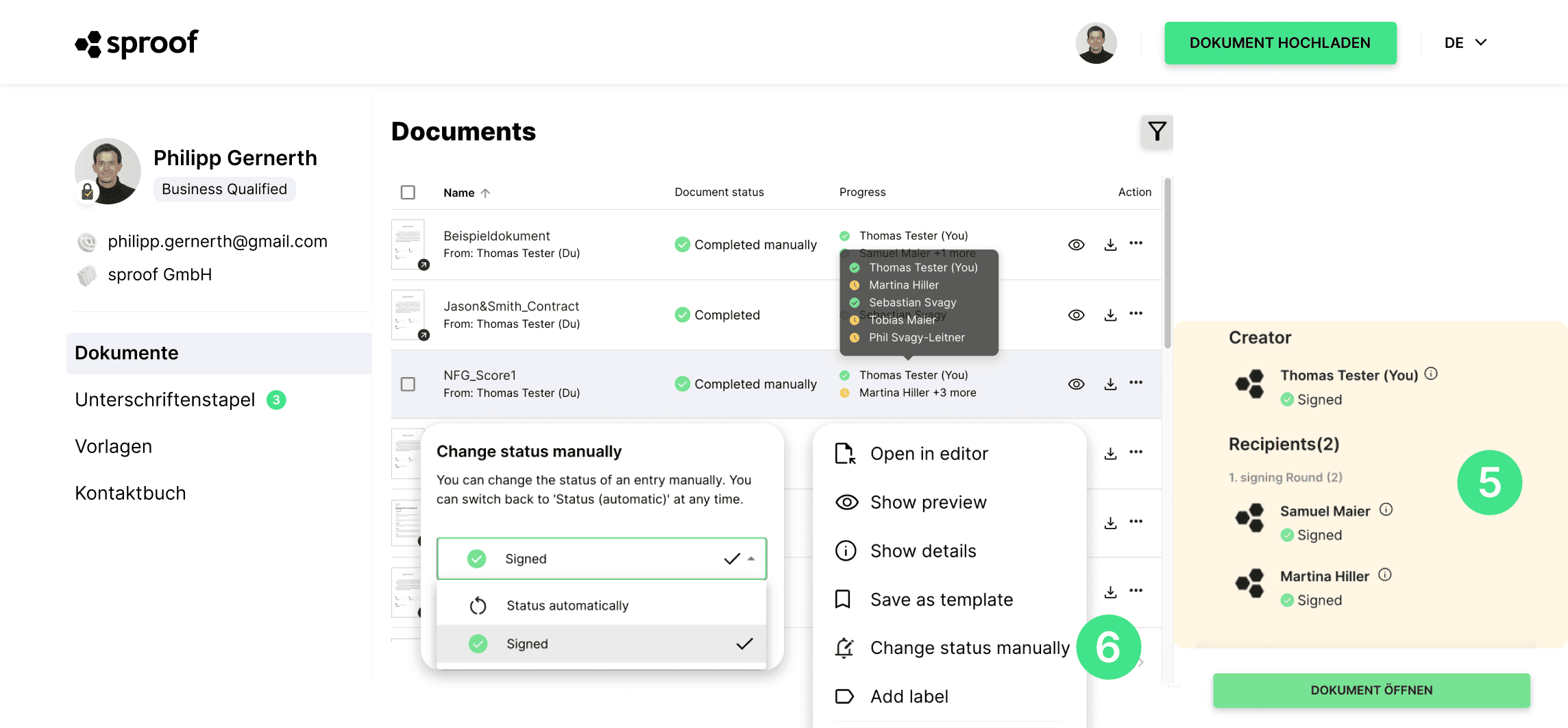
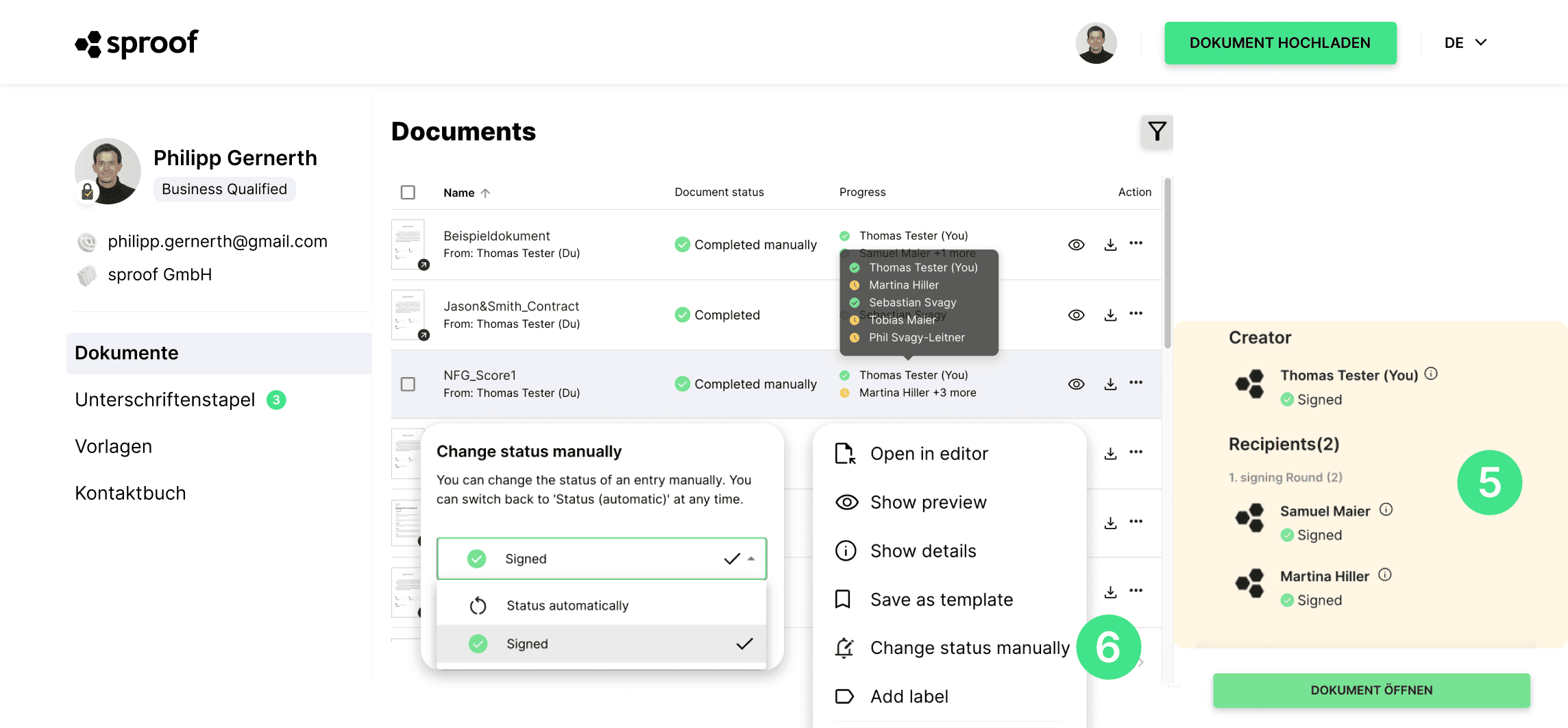
Quando é convidado a assinar, tem as mesmas possibilidades de ver o progresso da assinatura que acabámos de descrever. A única diferença é que passa a ser um destinatário:in e não um criador:in.
Divirta-se a recolher assinaturas e a acompanhar os seus processos de assinatura.
Quando é convidado a assinar, tem as mesmas possibilidades de ver o progresso da assinatura que acabámos de descrever. A única diferença é que passa a ser um destinatário:in e não um criador:in.
Divirta-se a recolher assinaturas e a acompanhar os seus processos de assinatura.
